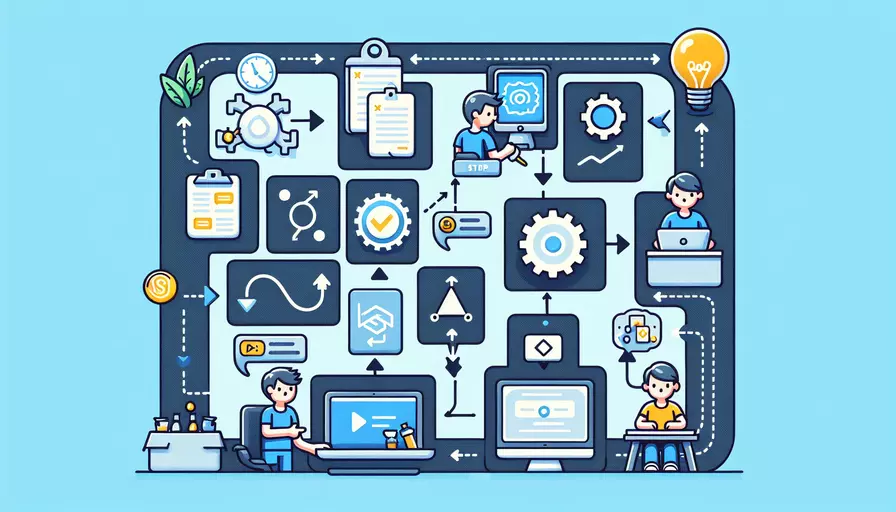
要运行Vue.js CLI,您需要按照以下步骤进行操作:1、安装Node.js和npm,2、安装Vue CLI,3、创建一个新项目,4、运行开发服务器。这些步骤将帮助您从零开始设置和运行一个Vue.js项目。
一、安装Node.js和npm
在运行Vue CLI之前,您需要确保已经安装了Node.js和npm(Node包管理器)。这是因为Vue CLI依赖于Node.js环境。以下是安装步骤:
- 下载Node.js:访问Node.js官网(https://nodejs.org/),下载并安装适合您操作系统的版本。
- 检查安装:在终端或命令提示符中运行以下命令,检查Node.js和npm是否成功安装:
node -vnpm -v
二、安装Vue CLI
安装Node.js和npm后,您就可以全局安装Vue CLI了。使用npm安装Vue CLI的步骤如下:
- 安装Vue CLI:在终端或命令提示符中运行以下命令:
npm install -g @vue/cli - 验证安装:安装完成后,可以使用以下命令验证Vue CLI是否正确安装:
vue --version
三、创建一个新项目
安装Vue CLI后,您可以创建一个新的Vue.js项目。以下是具体步骤:
- 创建项目:在终端或命令提示符中运行以下命令,创建一个新的Vue项目:
vue create my-project在这里,“my-project”是您的项目名称,您可以根据需要更改它。
- 选择预设:运行上述命令后,Vue CLI会提示您选择预设。您可以选择默认预设,也可以手动选择配置选项。
四、运行开发服务器
创建项目后,接下来就是运行开发服务器以查看您的Vue.js应用。以下是步骤:
- 进入项目目录:使用cd命令进入您刚创建的项目目录:
cd my-project - 启动开发服务器:运行以下命令启动开发服务器:
npm run serve - 访问本地服务器:开发服务器启动后,您可以在浏览器中访问http://localhost:8080,查看您的Vue.js应用。
五、详细解释和背景信息
- Node.js和npm的作用:Node.js是一个JavaScript运行时,允许您在服务器端运行JavaScript代码。npm是Node.js的包管理器,用于管理项目依赖项和工具。
- Vue CLI的功能:Vue CLI是一个标准化的开发工具,帮助开发者快速搭建Vue.js项目,提供了热重载、单文件组件、预处理器支持等功能。
- 项目结构:使用Vue CLI创建的项目,具有标准的项目结构,包括src目录、public目录、package.json文件等。
- 开发服务器的好处:开发服务器提供实时重载功能,当您修改代码并保存后,浏览器会自动刷新,极大提高了开发效率。
六、总结和建议
综上所述,运行Vue.js CLI的步骤包括安装Node.js和npm、安装Vue CLI、创建新项目以及运行开发服务器。这些步骤相对简单,但每一步都至关重要。建议在每一步操作时仔细阅读命令行提示信息,确保每一步都正确执行。这样,您可以快速搭建并运行一个Vue.js应用,从而专注于实际的开发工作。
进一步的建议包括:
- 熟悉Vue CLI文档:详细阅读Vue CLI官方文档,了解更多高级配置和功能。
- 使用版本控制:使用Git等版本控制工具管理您的项目,方便协作和版本回滚。
- 不断学习和实践:通过实际项目不断实践,提升您的Vue.js开发技能。
相关问答FAQs:
问题1:如何使用Vue CLI运行Vue.js项目?
Vue CLI是一个用于快速搭建Vue.js项目的脚手架工具。下面是使用Vue CLI运行Vue.js项目的步骤:
-
首先,确保你已经在电脑上安装了Node.js。可以在终端或命令提示符中输入
node -v来检查Node.js是否已安装。 -
打开终端或命令提示符,并使用npm(Node.js的包管理器)全局安装Vue CLI。可以使用以下命令:
npm install -g @vue/cli这将安装最新版本的Vue CLI。
-
安装完成后,可以使用以下命令来创建一个新的Vue.js项目:
vue create my-projectmy-project是你想要创建的项目的名称,可以根据自己的需求进行修改。 -
运行上述命令后,Vue CLI会提示你选择一些配置选项。你可以选择默认配置,也可以根据自己的需求进行自定义配置。选择完成后,Vue CLI会自动下载并安装所需的依赖项。
-
安装完成后,进入项目目录:
cd my-project -
最后,使用以下命令启动项目:
npm run serve这将启动一个本地开发服务器,并在浏览器中打开项目。你可以在浏览器中实时查看和调试你的Vue.js应用程序。
问题2:如何在Vue CLI中构建生产环境的代码?
在Vue CLI中,构建生产环境的代码非常简单。以下是具体步骤:
-
打开终端或命令提示符,并进入你的Vue.js项目目录。
-
运行以下命令来构建生产环境的代码:
npm run build这将在项目目录中创建一个名为
dist的文件夹,其中包含了构建后的生产环境代码。 -
构建完成后,你可以将
dist文件夹中的内容部署到你的服务器上,以供访问。注意:构建后的代码会进行压缩和优化,以提高性能和加载速度。
问题3:如何在Vue CLI中运行单元测试和端到端测试?
Vue CLI提供了内置的测试工具,方便进行单元测试和端到端测试。以下是在Vue CLI中运行测试的步骤:
-
单元测试:
-
在终端或命令提示符中,进入你的Vue.js项目目录。
-
运行以下命令来运行单元测试:
npm run test:unit这将运行所有的单元测试,并提供测试报告。
-
-
端到端测试:
-
在终端或命令提示符中,进入你的Vue.js项目目录。
-
运行以下命令来运行端到端测试:
npm run test:e2e这将在一个新的浏览器窗口中运行端到端测试,并提供测试报告。
注意:在运行端到端测试之前,你需要确保已经正确配置了端到端测试环境,并编写了相应的测试代码。
-
总之,使用Vue CLI可以方便地搭建和管理Vue.js项目,通过简单的命令就能运行、构建和测试项目。这使得开发人员能够更加专注于业务逻辑和功能的开发,提高开发效率和质量。
文章标题:vue.js cli如何运行,发布者:worktile,转载请注明出处:https://worktile.com/kb/p/3653629

 微信扫一扫
微信扫一扫  支付宝扫一扫
支付宝扫一扫 